CAD文字横向显示
在使用CAD进行设计和绘制图案时,通常需要添加文字说明进一步解释某一图形的特征与属性。然而,一些用户在输入文字后却发现文字横向显示,这不仅影响正常阅读,还不符合规范。这是什么情况呢?又该怎么解决?下面就来介绍一下输入文字后横向显示的原因和解决办法吧。
原因:
CAD的字体有两种类型,一种前面带@符号,一种则没有。如果该文字选用的CAD字体前带@符号,那输入的文字便会横向显示。
解决方法:
以下面的“中望CAD”字样作为例子,从图中可以看出文字横向显示。

从问题原因里可以看出,想要解决此问题,只需要将其使用的字体调整为字体前不带有@符号的即可。
具体操作步骤如下:
首先双击选中横向显示的CAD文字,字体上方会自动弹出文本格式工具栏,在工具栏中会显示当前字体的样式。

在确定文字使用的文字样式后,可直接在工具栏下拉菜单选择不带@符号的样式。
![]()
也可以调用命令快捷键ST,在弹出的文字样式管理器对话框中,选择当前CAD文字所用的文字样式,将文本字体修改为字体前不带@符号的。
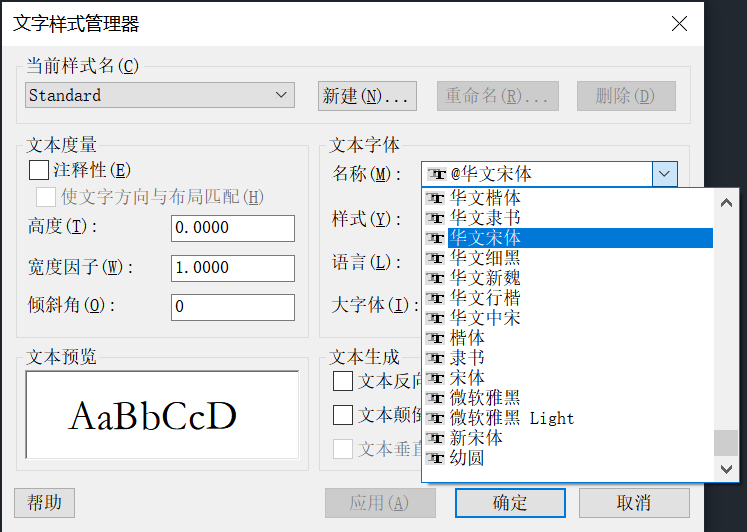
最后点击应用后确定返回绘制区,CAD文字便可正常显示。
推荐阅读:国产CAD
推荐阅读:CAD软件
·定档6.27!中望2024年度产品发布会将在广州举行,诚邀预约观看直播2024-06-17
·中望软件“出海”20年:代表中国工软征战世界2024-04-30
·2024中望教育渠道合作伙伴大会成功举办,开启工软人才培养新征程2024-03-29
·中望将亮相2024汉诺威工业博览会,让世界看见中国工业2024-03-21
·中望携手鸿蒙生态,共创国产工业软件生态新格局2024-03-21
·中国厂商第一!IDC权威发布:中望软件领跑国产CAD软件市场2024-03-20
·荣耀封顶!中望软件总部大厦即将载梦启航2024-02-02
·加码安全:中望信创引领自然资源行业技术创新与方案升级2024-01-03
·玩趣3D:如何应用中望3D,快速设计基站天线传动螺杆?2022-02-10
·趣玩3D:使用中望3D设计车顶帐篷,为户外休闲增添新装备2021-11-25
·现代与历史的碰撞:阿根廷学生应用中望3D,技术重现达·芬奇“飞碟”坦克原型2021-09-26
·我的珠宝人生:西班牙设计师用中望3D设计华美珠宝2021-09-26
·9个小妙招,切换至中望CAD竟可以如此顺畅快速 2021-09-06
·原来插头是这样设计的,看完你学会了吗?2021-09-06
·玩趣3D:如何使用中望3D设计光学反光碗2021-09-01
·玩趣3D:如何巧用中望3D 2022新功能,设计专属相机?2021-08-10
·CAD如何编辑嵌套的块2017-03-22
·如何核查CAD中图纸的错误信息?2024-03-12
·CAD中如何用快捷的方法标注零件图2017-10-27
·CAD怎么样使Z轴归零2019-08-08
·CAD坐标系消失不见,坐标系隐藏2016-11-24
·CAD中如何绘制八边形?2022-07-13
·CAD直角坐标的使用方法2019-11-28
·CAD怎么能提高填充图层的速度2016-05-12














